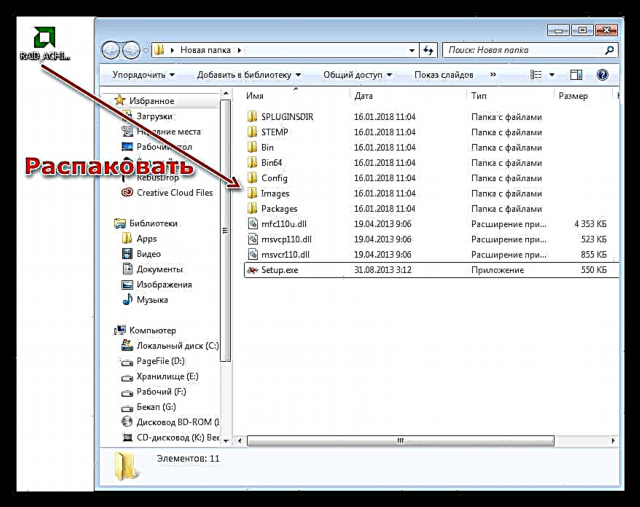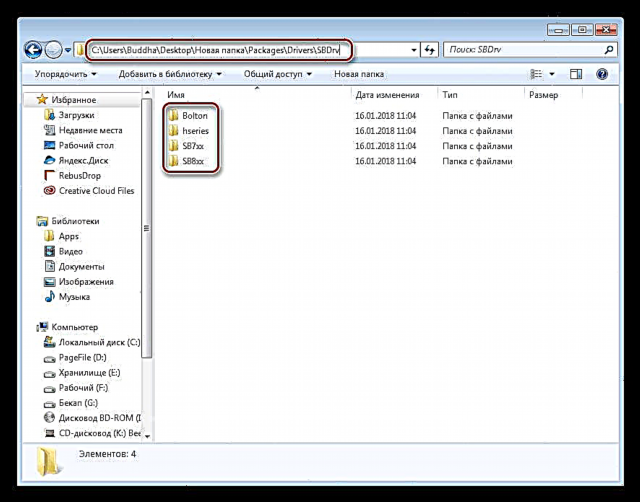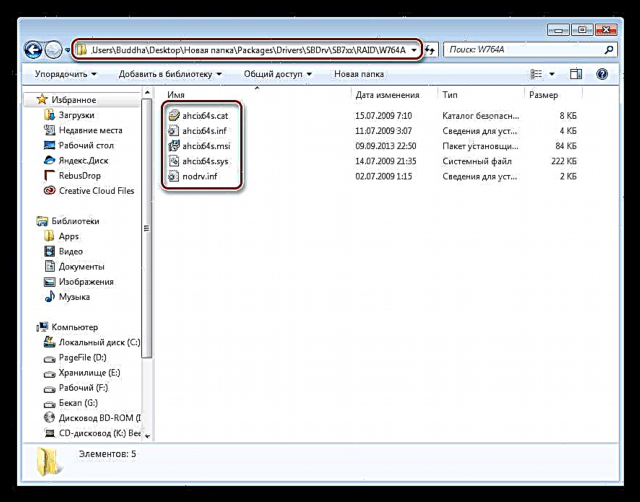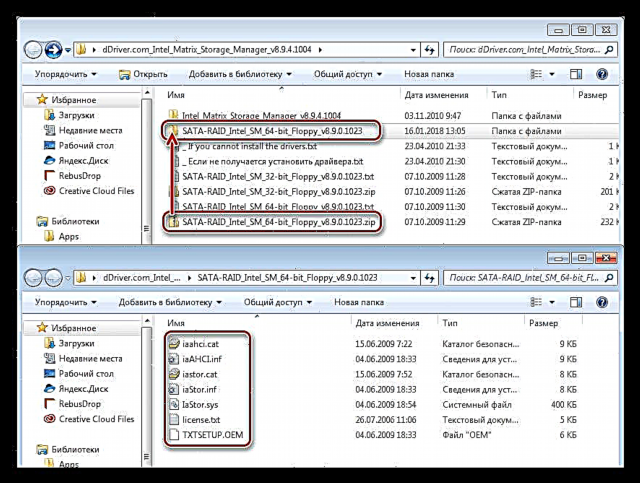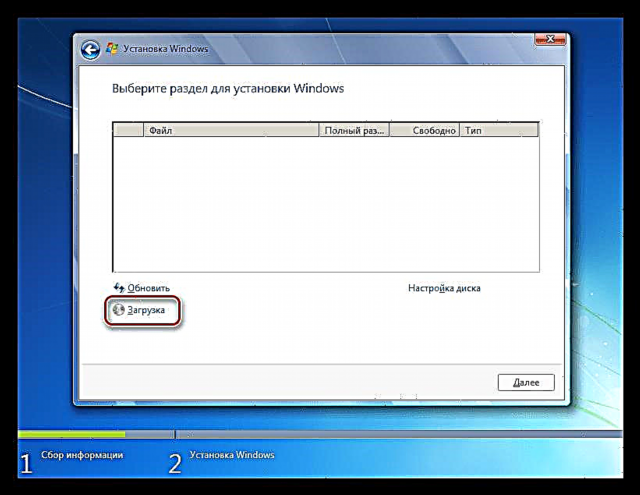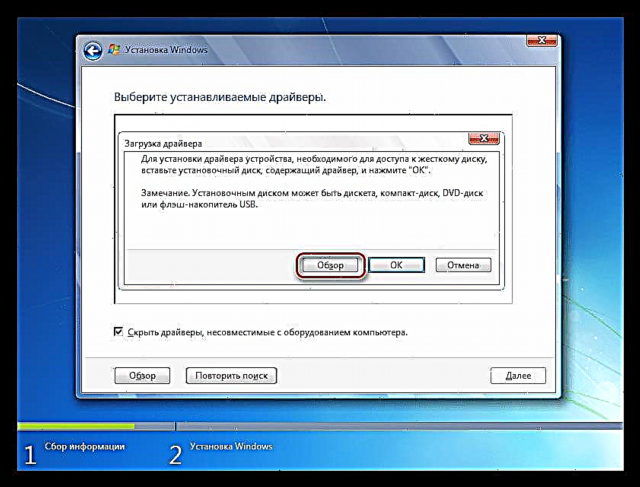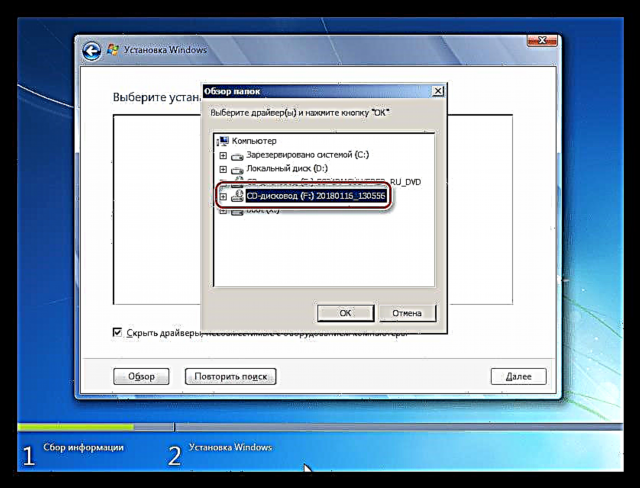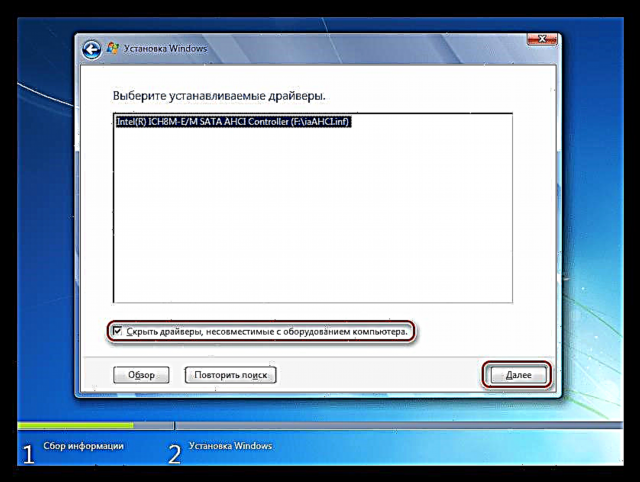Fifi sori ẹrọ ẹrọ ni awọn ojulowo lọwọlọwọ ti di ilana ti o rọrun pupọ ati oye. Ni akoko kanna, ni awọn igba miiran awọn iṣoro dide, gẹgẹbi isansa ti dirafu lile lori eyiti a gbero Windows lati fi sori ẹrọ lori atokọ ti media ti o wa. Ninu nkan yii a yoo loye idi ti eyi fi n ṣẹlẹ ati bi o ṣe le yanju iṣoro yii.
Sọnu dirafu lile
Olufisẹ ẹrọ ẹrọ le ma “wo” dirafu lile ni ọran meji. Ni igba akọkọ ni iṣẹ ọna ẹrọ ti media funrararẹ. Keji ni aini ti awakọ SATA kan ninu apejọ naa. Disiki ti o kuna yoo ni lati paarọ rẹ nipasẹ miiran, ṣugbọn a yoo sọrọ nipa bi o ṣe le yanju iṣoro naa pẹlu awakọ ni isalẹ.
Apẹẹrẹ 1: Windows XP
Lori Win XP, ni ọran ti awọn iṣoro pẹlu disiki lakoko fifi sori ẹrọ, eto naa lọ si BSOD pẹlu aṣiṣe 0x0000007b. Eyi le jẹ nitori ailagbara irin pẹlu “OS” atijọ, ati ni pataki - ailagbara lati pinnu awọn media. Nibi boya eto BIOS tabi ifihan ti awakọ to wulo ni taara sinu ẹrọ insitola OS yoo ran wa lọwọ.
Ka diẹ sii: Aṣiṣe atunṣe 0x0000007b nigba fifi Windows XP sori ẹrọ
Apẹẹrẹ 2: Windows 7, 8, 10
Meje, gẹgẹbi awọn ẹya atẹle ti Windows, kii ṣe prone si awọn ipadanu bi XP, ṣugbọn fifi wọn le fa awọn iṣoro iru. Iyatọ akọkọ ni pe ninu ọran yii ko si iwulo lati ṣepọ awọn awakọ sinu ohun elo pinpin - wọn le “ta” ni ipele ti yiyan disiki lile kan.
Ni akọkọ o nilo lati gba awakọ to tọ. Ti o ba wo inu nkan nipa XP, lẹhinna o mọ pe o fẹrẹ to eyikeyi awakọ le ṣe igbasilẹ lati ọdọ DDriver.ru. Ṣaaju ki o to ṣe igbasilẹ, o yẹ ki o pinnu olupese ati awoṣe ti chipset modaboudu. Eyi le ṣee ṣe nipa lilo eto AIDA64.

Ọna asopọ lati ṣe igbasilẹ awakọ SATA
Lori oju-iwe yii, yan olupese (AMD tabi Intel) ki o gba awakọ naa fun eto iṣẹ rẹ, ninu ọran AMD,

tabi package akọkọ ti o wa lori atokọ fun Intel.

- Igbese akọkọ ni lati yọ awọn faili ti a gba wọle, bibẹẹkọ insitola naa ko ni ri wọn. Lati ṣe eyi, o le lo awọn eto 7-Zip tabi WinRar.
Ṣe igbasilẹ 7-Zip fun ọfẹ
Ṣe igbasilẹ WinRar
Awọn awakọ pupa wa ninu apo-iwe kan. A mu wọn jade si folda kan.
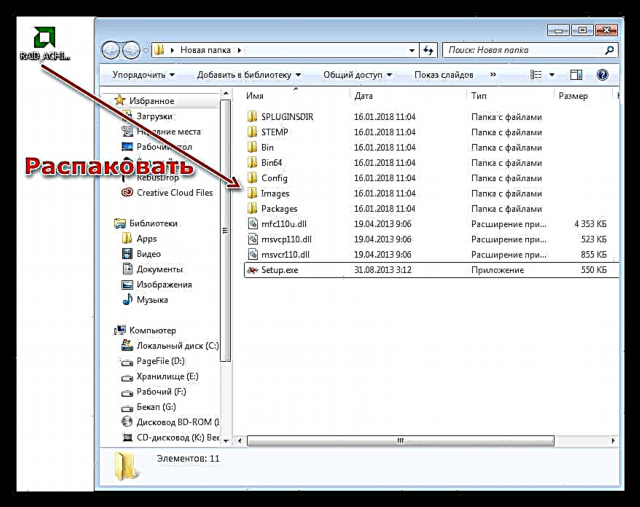
Ni atẹle, o nilo lati ṣii itọsọna ti abajade ati rii ninu awọn folda ninu eyi ti o ni ifami ni aami ti chipset rẹ. Ni idi eyi, yoo jẹ ọna yii:
Apoti pẹlu package ti a ko ni apopọ Awọn idii Awakọ SBDrv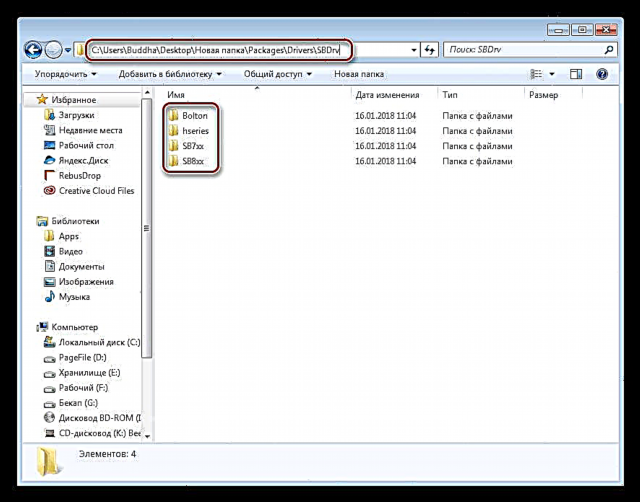
Lẹhinna o nilo lati yan folda pẹlu agbara ti eto ti a fi sii ninu rẹ ati daakọ gbogbo awọn faili si drive filasi USB tabi CD.
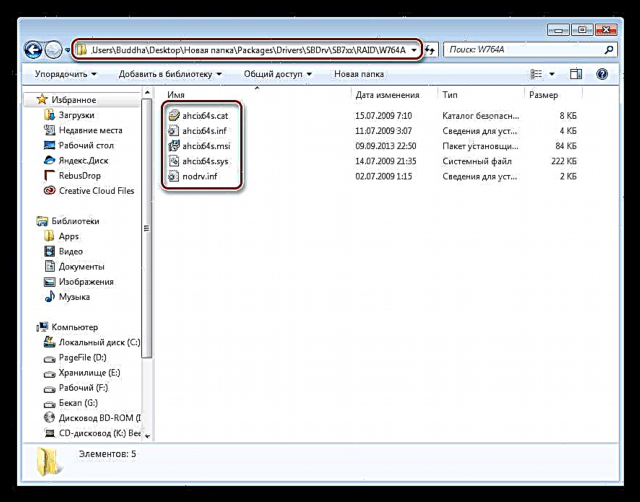
Ninu ọran ti Intel, a gba igbasilẹ iwe-ipamọ lati aaye naa, lati inu eyiti o jẹ dandan lati fa jade iwe ipamọ miiran pẹlu orukọ kan ti o baamu agbara eto naa. Ni atẹle, o nilo lati ṣii ki o daakọ awọn faili Abajade si media yiyọ.
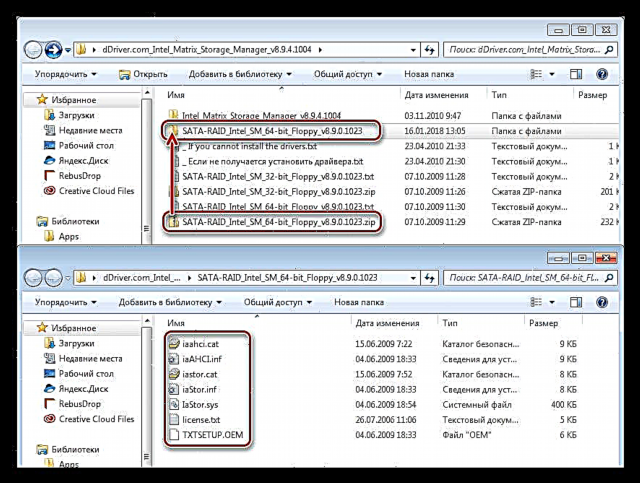
Ni igbaradi ti pari.
- A bẹrẹ fifi sori ẹrọ ti Windows. Ni ipele ti yiyan dirafu lile, a n wa ọna asopọ kan pẹlu orukọ naa Ṣe igbasilẹ (awọn sikirinisoti fihan insitola Win 7, pẹlu “mẹjọ” ati “mẹwa” ohun gbogbo yoo jẹ kanna).
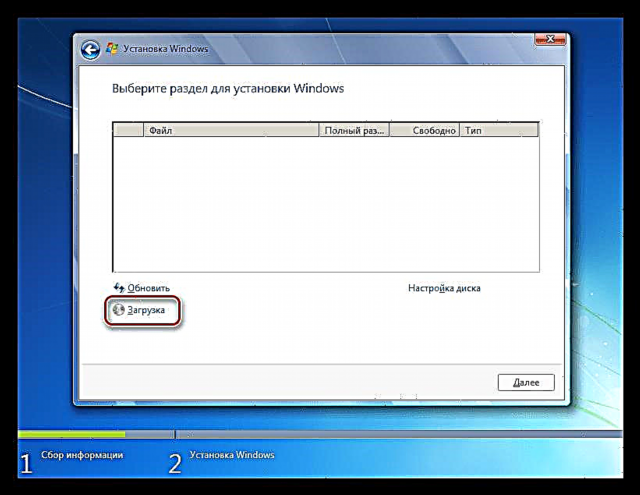
- Bọtini Titari "Akopọ".
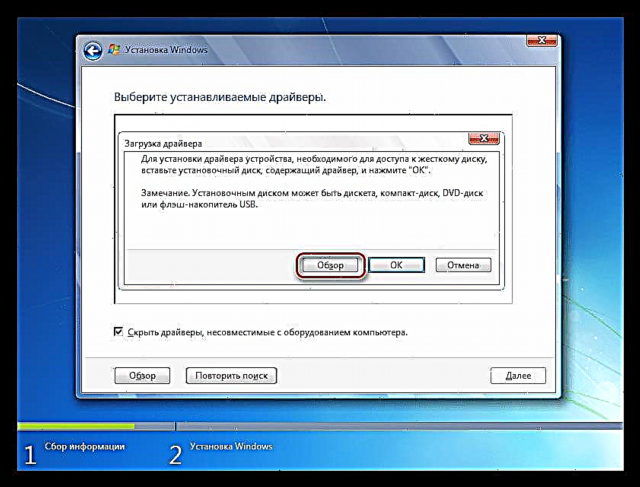
- Yan awakọ tabi filasi drive ninu atokọ ki o tẹ O dara.
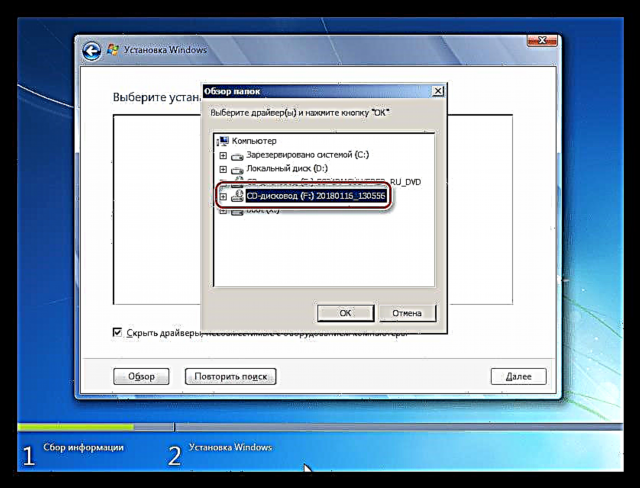
- Fi daw si iwaju "Ṣe awakọ awọn awakọ ni ibamu pẹlu ohun elo komputa"ki o si tẹ "Next".
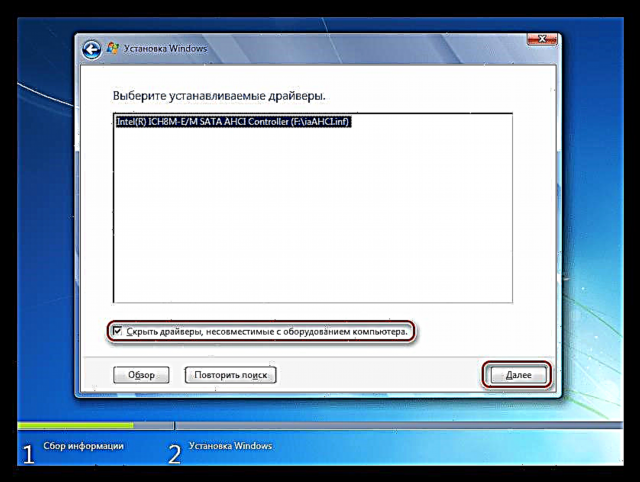
- Lẹhin fifi sori ẹrọ awakọ naa, disiki lile wa yoo han ninu atokọ ti media. O le tẹsiwaju fifi sori ẹrọ naa.

Ipari
Bii o ti le rii, ko si ohun ti o jẹ aṣiṣe pẹlu isansa ti dirafu lile nigba fifi Windows, o kan nilo lati mọ kini lati ṣe ni iru awọn ọran bẹ. O ti to lati wa awakọ pataki ati ṣe awọn iṣe ti a ṣe alaye ninu nkan yii. Ti awọn media si tun ko ba le pinnu, gbiyanju rirọpo rẹ pẹlu ọkan ti o mọ-dara kan; idawọle ti ara le wa.